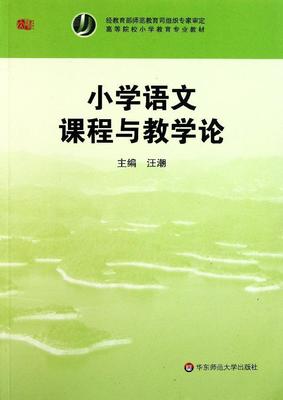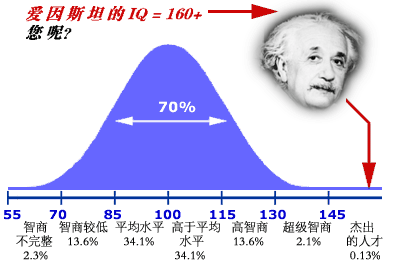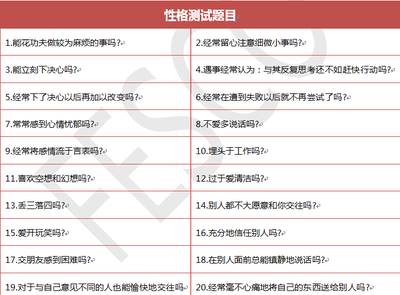学生考试成绩
学号 姓名 大学英语 英语听力计算机基础 平均分
9051201刘慧 86 88 86
9051202姚森耀 78 80 70
9051203崔立新 90 79 87
9051204陶东 54 64 56
9051205高慧丽 73 75 85
9051206杨艳林 64 45 91
9051207江睆 76 83 71
9051208郭佩 89 84 83
9051209吴丽萍 72 79 68
9051210鄢敏 67 72 76
(2)利用“记录单”对话框来追加2名学生的成绩,其内容如下:
9051211王晓辉796592
9051212周莹 686480
(3)求出每个学生的平均分,结果四舍五入取整数。
(4)将当前工作表更名为“成绩表”。
(5)将成绩表复制到Sheet2中,然后在新工作表上按平均分降序排序,把当前工作表更名为“排名表”。
(6)将成绩表复制到Sheet3中,然后完成如下处理:
① 在“平均分”列的右边增加新列“总评”。
② 根据以下条件,通过IF函数求出总评结果。
若平均分≥80,总评为“优良”;
若70≤平均分<80,总评为“中”;
若60≤平均分<70,总评为“及格”;
若平均分<60,总评为“不及格”
③ 将当前工作表更名为“总评”。
(7)插入工作表sheet4,采用“高级筛选”方法,从“成绩表”中找出三科成绩都是优良(≥80)的记录,把条件区域和查找结果存放在Sheet4上,将其更名为“优良表”。
(8)插入工作表sheet5,采用“高级筛选”方法,从“成绩表”中找出有不及格的记录,把条件区域和查找结果存放在Sheet5上,将其更名为“不及格表”。
(9)插入工作表sheet6,利用频率分布函数FREQUENCY,从“成绩表”中统计出平均分<50,50≤平均分<60,60≤平均分<70,70≤平均分<80,80≤平均分<90,平均分≥90的学生数各为多少。把统计的间距数组和结果数组存放在Sheet6中,将其更名为“分数段表”。(这一小题选做)
(10)插入工作表sheet7,将成绩表复制到Sheet7中,然后完成如下处理:
①在“姓名”列的右边插入一列“性别”,对应姓名中的人名,在性别这一列中分别输入“女 男 男 男 女 女 男 女 女 女 男 女”。
②利用分类汇总,统计出男女的“计算机基础”的平均分。将统计出的平均分格式设置为保留小数点2位。
③设置条件格式,将“平均分”这一列中超过85分的字体设置为红色,不及格的字体设置为绿色,将这张工作表更名为“分类汇总表”。
④给成绩表加上边框,要求外框用红色的细双线,内框用虚线,颜色为蓝色。
(11)保存文件,关闭工作簿。
实验3 制作图表
(1)打开以你姓名加学号后三位建立的工作簿,插入一张工作表sheet8,将成绩表中的如下数据复制到sheet8中。
姓名大学英语英语听力计算机基础
刘慧 86 88 55
姚森耀78 80 70
崔立新90 79 87
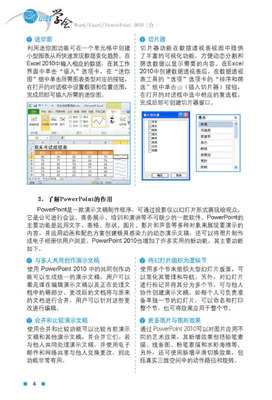
陶东 54 64 76
高慧丽73 75 85
(2)对表格中的所有学生的数据,在当前工作表中创建嵌入的条形圆柱图图标,图标标题为“学生成绩表”。
(3)对Sheet8中创建的嵌入图表进行如下编辑操作:
① 将该图表移动、放大到A8:G22区域,并将图表类型改为柱形圆柱图。
②将图表中的英语听力和计算机基础的数据系列删除,然后再将计算机基础的数据系列添加到图表中,并使计算机基础数据系列位于大学英语数据系列的前面。
③ 为图表中计算机基础的数据系列增加以值显示的数据标记。
④ 为图表添加分类轴标题“姓名”及数值轴标题“分数”。
(4)对Sheet8中创建的嵌入图表进行如下格式化操作:
① 将图表区的字体大小设置为11号,并选用最粗的圆角边框。
②将图表标题“学生成绩表”设置为粗体、14号、单下划线;将分类轴标题“姓名”设置为粗体、11号;将数值轴标题“分数”设置为粗体、11号、45度方向。
③ 将图例的字体改为9号、边框改为带阴影边框,并将图例移到图表区的右下角。
④ 将数值轴的主要刻度线间距改为10、字体大小设置为8号;将分类轴的字体大小设置为8号。
⑤ 去掉背景墙区域的图案。
⑥ 将计算机基础数据标记的字号设置为16号、上标效果。
(5)将这张工作表改名为"成绩图表",保存文件,关闭工作簿。
将以你姓名加学号后三位建立的文件作为EXCEL测试在“作业提交”里面提交上来。(*注:上传的作业类别一定要选择:Excel)
 爱华网
爱华网